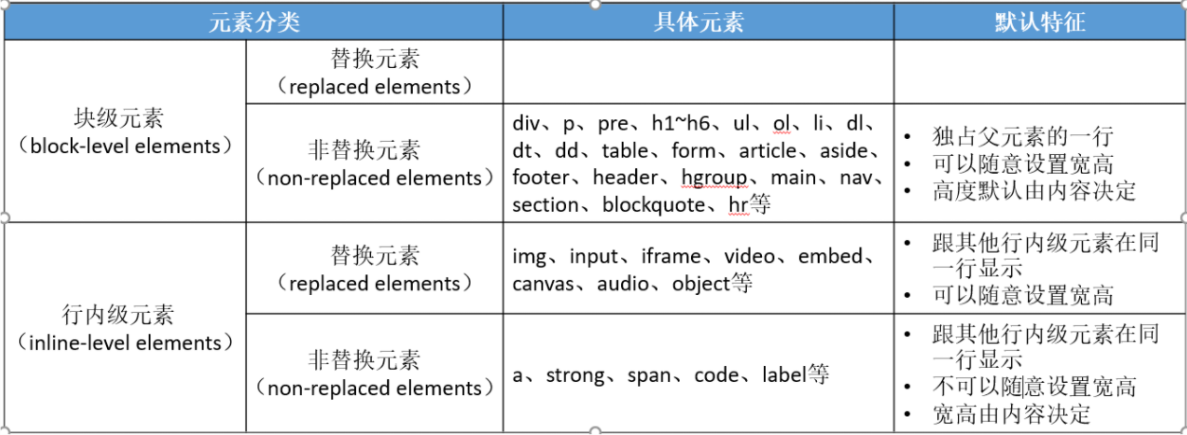一、初识HTML
1.1 一个网页的组成
- HTML(网页的结构) + CSS(样式) + JavaScript(交互)
1.2 什么是HTML?
- HTML(Hyper Text Markup Language)是超文本标记语言
- HTML是用来描述网页的内容和结构
- HTML页面内可以包含图片、链接,甚至音乐、视频等非文字元素
- 通常我们看到的网页, 常见以 .htm 或 .html 后缀结尾的文件,因此将其俗称为 HTML 文件。
1.3 什么是元素?
- 由标签和内容组成的称为元素(element)
- 一般的说法:head元素、< head >标签,img元素、< img >标签
1.4 双标签和单标签
- 包含了具体内容,书写格式是双标签
<标签名>具体内容</标签名>
<div>我是内容</div>
没有包含具体内容,书写格式是单标签
<img1 src="./img/01.jpg" alt="">
1.5 元素的属性
- 元素的属性是编写在元素开头标签中的
<起始标签 属性名="属性值">
- 属性值建议统一使用双引号
- 有些属性是公共的,每一个元素都可以设置
- 比如class、id、title属性
- 有些属性是元素特有的,不是每一个元素都可以设置
- 比如img元素的alt属性
- 每个元素都可以设置自定义属性
- 比如
data-index="xxx"属性
- 比如
1.6 完整的HTML结构
<!DOCTYPE html>
<html lang="en">
<head>
<meta charset="UTF-8">
<meta name="viewport" content="width=device-width, initial-scale=1.0">
<title>Document</title>
</head>
<body>
</body>
</html>
文档声明
<!DOCTYPE html>告诉浏览器当前页面是HTML5页面,让浏览器用HTML5的标准去解析识别HTML文档
- html元素
- html元素是HTML文档的根元素,一个文档中只能有一个
- W3C标准建议为html元素增加一个lang属性
- lang=”en”告诉浏览器:这个HTML文档的语言是英文
- head元素
- 一般用于描述网页的各种信息,比如字符编码、网页标题等
- title元素 ——- 网页的标题
- meta元素 ——— 设置网页的字符编码,一般都使用UTF-8编码
- style ——- 编写当前页面的css样式
- link —— 外部引入的文件(css、网页的图标)
- body元素
- 在body元素中编写网页中真正要展示的HTML内容元素
1.7 字符实体(特殊符号)
- 字符实体的概述
- 在HTML元素中,有些符号是无法被浏览器解析的,因此可以使用字符实体来代替一些特殊的符号
空格:
大于号:
>小于号:
<&:
&
1.8 什么是URL?
- URL是统一资源定位符,也就是资源的所在位置
- 参考:
Node --> 网路通信基础
二、基本元素的使用
2.1 span元素和div元素
- span元素的作用:将普通文本进行归类
- div元素的作用:用于把网页分割为多个独立的部分
2.2 绝对路径和相对路径
- 绝对路径:从磁盘的根目录下开始查找
- 相对路径:由这个文件所在的文件夹开始查找
- ./表示当前文件所在的文件夹
- ../代表上级文件夹
2.3 iframe元素
- 利用iframe元素可以实现:在一个HTML文档中嵌入其他HTML文档
- frameborder属性:用于规定是否显示边框
1:显示
0:不显示 <iframe src="" frameborder="0"></iframe>
2.4 base元素
- 可以利用base元素设置当前页面所有a元素的默认行为
- base元素写在head元素中
<base href="https://www.baidu.com" target="_blank">
2.5 锚点链接
非常多的内容
回到顶部
studyHtml页面代码: 顶部
非常多的内容
回到顶部index页面代码: 去往down的位置
- 注意:**只能通过设置id选择器才能实现锚点链接**
<a name="jLG9e"></a>
## 2.6 a元素
- 两个重要的属性
- href:要跳转到的网址
- target
- `target属性`的两个重要的值
- _self: 默认, 在当前窗口打开(标签)
- _blank: 在新的标签页中打开页面(标签)
- 取消a元素的自动跳转页面行为
```html
<a href="javascript:">标题1</a>
三、列表元素
- 有序列表:ol、li
- 无序列表:ul、li (重点记住)
- 定义列表:dl、dt、dd
3.1 列表相关的CSS属性
list-style-image:设置某张图片为li元素前面的标记list-style:缩写属性
举例:list-style: outside url("images/dot.png");- 注意:它们都可以继承,所以设置给ol、ul元素,默认也会应用到li元素
- 一般最常用的还是设置为none,去掉li元素前面的默认标记
list-style: none;
四、表格元素
4.1 表格的元素
<table>
<tr>
<td>单元格内的文字</td>
...
</tr>
...
</table>
- table:定义一个表格
- caption:表格的标题
- tr:表格中的行
- thead:表格的表头(里面嵌套着tr和th)
- th:表格的表头单元格
- tbody:表格的主体(里面嵌套着tr和td)
- td:行中的单元格
4.2 table元素的属性(了解)
- border 边框的宽度
- cellpadding 单元格的内边距
- cellspacing 单元格的外边距
- width 表格的宽度
- align 表格的水平对齐方式
- left、center、right
- 注意:以上5个属性已经不推荐使用了,因为要遵守着样式页面分离的写法,所有最好都在CSS中实现样式
4.3 tr、th、td的常用属性
- rowspan 单元格可横跨的行数
- colspan 单元格可横跨的列数
- 合并单元格三步曲:
- 先确定是跨行还是跨列合并。
- 找到目标单元格. 写上合并方式 = 合并的单元格数量。比如:
<td colspan="2"></td> - 删除多余的单元格。
4.4 在CSS中设置表格的样式
table {
border: 1px solid black;
border-collapse: collapse
}
td {
border: 1px solid black;
}
- 合并单元格的边框
table { border-collapse: collapse }
- 将单元格居中显示
table { margin: 0 auto }
- 给每个单元格设置内边距
td, th { padding:10px }
- 设置每个单元格之间的间距
table { border-spacing: 10px }- 注意:需要在没有合并单元格边框的时候才有有效果
五、表单元素
5.1 表单的组成
- 在 HTML 中,一个完整的表单通常由表单域、表单控件(也称为表单元素)和 提示信息3个部分构成。
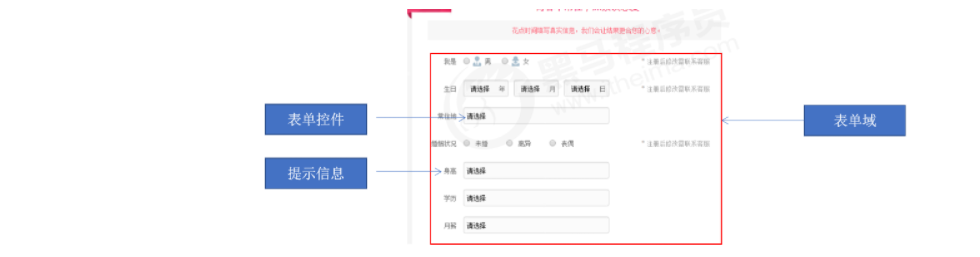
5.2 表单域
表单域是一个包含表单元素的区域。
- 在 HTML 标签中, < form > 标签用于定义表单域,以实现用户信息的收集和传递。
<form action=“url地址” method=“提交方式”> 各种表单元素控件 </form>
- 在 HTML 标签中, < form > 标签用于定义表单域,以实现用户信息的收集和传递。
form标签常用的属性- action
- 用于提交表单数据的请求URL
- URL的组成:
HTTP协议//主机地址:端口号/路径,在action下 HTTP协议必须填写
- method
- 请求方法(get和post),默认是get
- target
- 在什么地方打开URL(参考a元素的target)
- enctype
- multipart/form-data:文件上传时必须为这个值,并且method必须是post
- action
5.3 表单控件
input元素:单行文本输入框、单选框、复选框、按钮等元素
- 在 < input > 标签中,包含一个 type 属性,根据不同的 type 属性值,输入字段拥有很多种形式
<input type="属性值" />
textarea元素:多行文本框
css样式
textarea { resize: none } // 禁止文本框拖拽<textarea name="" cols="30" rows="10"></textarea>
select、option元素:下拉选择框
- select常用属性
- multiple:可以多选
- size:显示多少项
- option常用属性
- selected:默认被选中
<select name=""> <option value=""></option> </select>
- select常用属性
button:表单提交按钮
<button>按钮1</button>
label:用于绑定一个表单元素,当点击< label > 标签内的文本时,浏览器就会自动将焦点(光标)转到或者 选择对应的表单元素上,用来增加用户体验.
<label for="username"> 用户名:<input type="text" id="username"> </label>< label > 标签的 for 属性应当与相关元素的 id 属性相同。
- fieldset:表单元素组:用于分类一个表单组
- legend:每个表单组的标题
<fieldset> <legend>表单的标题</legend> <label for="username"> 用户名:<input type="text" id="username"> </label> </fieldset>
- legend:每个表单组的标题
5.4 input元素中的属性
- input元素中的type属性值介绍
- text:文本输入框(明文输入)
- password:文本输入框(密文输入)
- radio:单选框(name值相同的radio才具备单选功能)
- checkbox:复选框(属于同一种类型的checkbox,name值要保持一致)
- submit:提交表单数据给服务器
- reset:重置表单中的所有信息
- file:文件上传
- number:文本框中只允许输入数字
- input元素中的其他属性
- maxlength:允许输入的最大字数
- placeholder:占位文字
- readonly:只读
- disabled:禁用
- checked:默认被选中
- 只有当type属性为radio或checkbox时可用
- name:只有设置了name属性才会将表单信息提交到服务器,作为请求传递参数的key传递给服务器
- value:设置提交给服务器的数据,作为请求传递参数的value传递给服务器
5.5 提交表单的流程
- 表单提交后会形成一个url提交给服务器,并且跳转到该url的网页地址,该url是from元素中的action地址
- 服务器根据这个url地址给你返回不同的数据
- url地址会拼接上表单元素中对应的name属性值和value属性值
https://www.baidu.com/s?wd=vue (name=wd value=vue)
5.6 GET请求和POST请求
GET请求地址:
http://ww.test.com/login?phone=123&password=234 (传递的数据都在查询字符串中)POST请求地址:
http://ww.test.com/login (传递的数据都在请求体中)
六、元素类型
6.1 元素可以分为2大类
1. 块级元素
- block-level elements:块级元素
- 特性:独占父元素的一行,宽度默认为父元素的
100% - 比如div、p、pre、h1~h6、ul、ol、li、dl、dt、dd、table、form元素等
2. 行内级元素
- inline-level elements:行内级元素
- 特性:多个行内级元素可以在父元素的同一行中显示
- 比如a、img、span、iframe、label、input、button、 video、audio元素等
- 注:并不是所有的行内级元素都不能设置宽度和高度
3. 行内级元素可以分为两大类
1. 替换元素
- 特性:元素本身没有实际内容,浏览器根据元素的类型和属性,来决定元素的具体显示内容
- 比如img、input、iframe、video元素等
2. 非替换元素
- 特性:元素本身是有实际内容的,浏览器会直接将其内容显示出来
- 比如div、p、pre、h1~h6、ul、ol、li、dl、dt、dd、table、form、nav、section、a、span、label元素等
6.2 元素的分类和总结
6.3 如何修改元素类型?
- CSS中有个display属性,能修改元素的显示类型
6.4 细节补充
- 块级元素一般情况下,可以包含其他任何元素(比如块级元素、行内级元素、inline-block元素)
- 特殊情况:p元素不能包含其他块级元素
- 行内级元素只能包含行内级元素,不能包含块级元素
七、HTML5
7.1 HTML5的简介
- 什么是HTML5?
- HTML5 是定义 HTML 标准的最新的版本。
- HTML5是一个新版本的HTML语言,具有新的元素,属性和行为
- HTML5和H5的区别?
HTML5:当前最新版本的超文本标记语言H5:一套技术的简称,包含了 HTML5、CSS3、JavaScript等一系列的技术。- 跳出程序员的世界,大部分人眼中的H5,大概率是说的是基于HTML5制作的网页
7.2 HTML5新增的元素
7.2.1 语义化的元素
- 这些元素跟div元素一样,都是块级元素
- < header>:头部元素
- < nav>:导航元素
- < section>:定义文档某个区域的元素
- < article>:内容元素
- < aside>:侧边栏元素
- < footer>:尾部元素
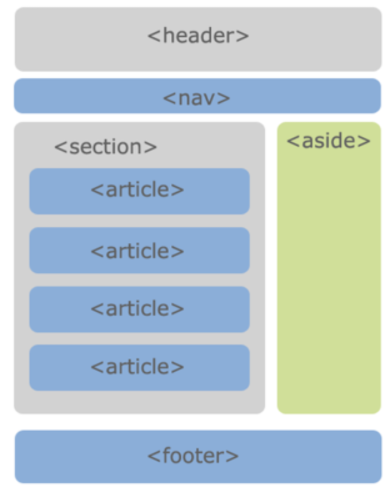
- 具体的页面布局还是要看我们自己
7.2.2 媒体元素
- 视频:
<video> - 音频:
<audio> - 以上两个元素具有如下属性以及嵌套的元素
- width、height:控制video元素的宽度和高度,
audio元素无法使用 - src:媒体的来源地址
- controls:是否显示媒体元素的工具栏,值类型为布尔值
- autoplay:自动播放,值类型为布尔值,但是存在兼容性问题
- muted:静音,值类型为布尔值,增加后不静音并且自动播放会生效
- loop:循环播放,值类型为布尔值
- < source >元素
``` 如果存在兼容性问题,可以将多个视频格式的数据源放到source元素中
- width、height:控制video元素的宽度和高度,
src:通过src指定数据的来源
-
```html
<audio src=" " loop controls >
<source src=" ">
</audio>
坑:只有设置了
muted属性,autpplay属性才会生效!audio元素无法自动播放音乐!!
- 解决
audio无法自动播放步骤:- 只有绑定了
click事件交互,才能够触发audio的播放
- 只有绑定了
7.2.3 状态元素
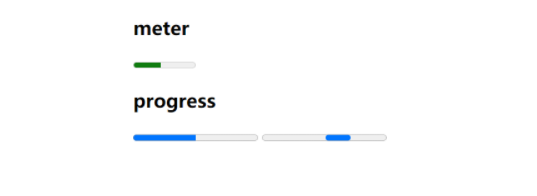
<meter>:用来显示已知范围的标量值或者分数值- value:当前的数值。
- min:值域的最小边界值。默认为0
- max:值域的上限边界值。默认为1
progress:用来显示一项任务的完成进度- max:进度条总长度
- value:指定进度条的完成长度
7.3 HTML5新增的属性
7.3.1 表单元素的属性扩展
- HTML5 新增的 input 类型
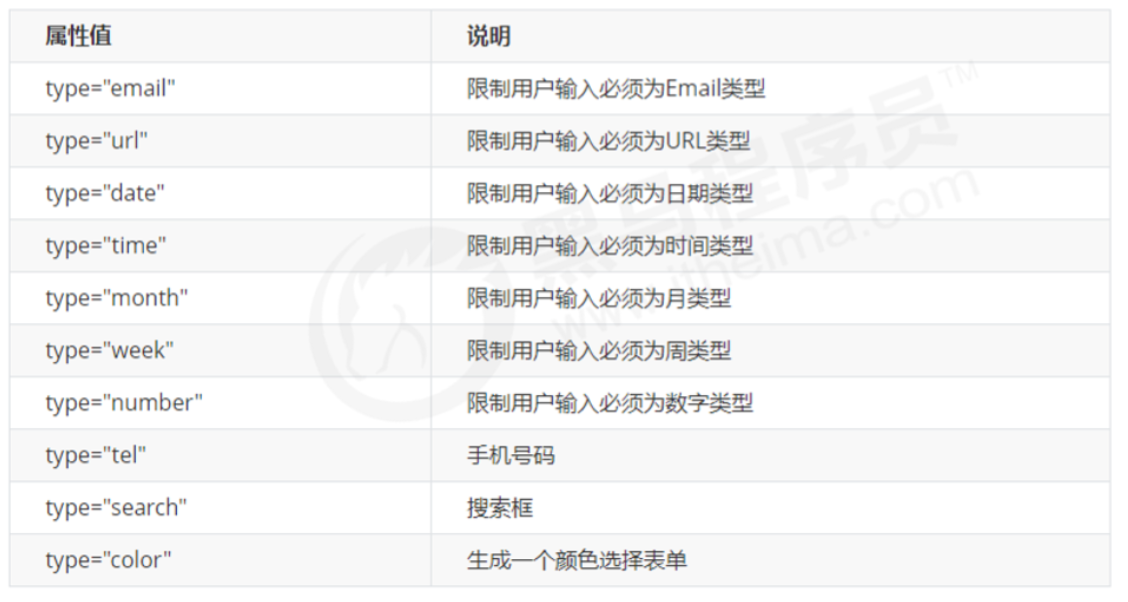
- 新增的表单元素属性
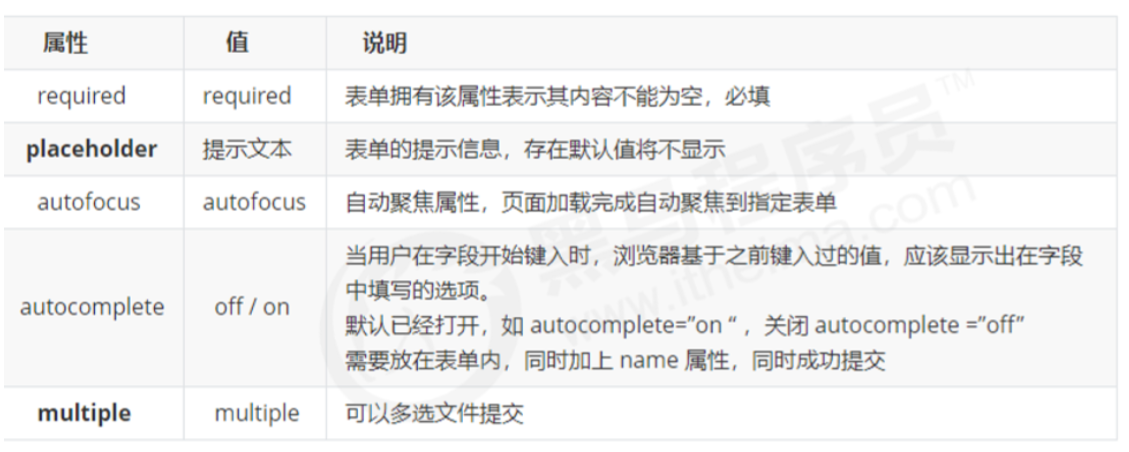
- 补充:
pattern: 正则验证 pattern=”\d{1,5}’’inputEle.setCustomValidity('xx'):可以自定义表单验证提示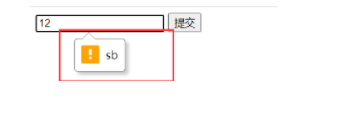
7.3.2 普通元素的属性扩展
contenteditable- 该属性表示元素是否可被用户编辑,编辑后会修改该元素的文本内容
<div contenteditable="true"></div>